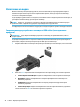User Guide - Windows 10
Table Of Contents
- Добре дошли
- Компоненти
- Мрежови връзки
- Свързване с безжична мрежа
- Използване на безжичното управление
- Свързване към WLAN мрежа
- Използване на мобилната широколентова връзка на HP (само при някои продукти)
- Използване на HP Mobile Connect Pro (само при някои продукти)
- Използване на GPS (само при някои продукти)
- Използване на Bluetooth безжични устройства (само при някои продукти)
- Свързване към кабелна мрежа
- Свързване с безжична мрежа
- Придвижване в екрана
- Функции за развлечение
- Използване на уеб камера (само при някои продукти)
- Използване на аудиофункции
- Използване на видео
- Управление на захранването
- Изключване на компютъра
- Използване на HP Fast Charge (само при някои продукти)
- Задаване на опциите на захранването
- Използване на режимите за икономия на енергия
- Захранване от батерията
- Използване на външно променливотоково захранване
- Защита
- Защита на компютъра
- Използване на пароли
- Задаване на пароли в Windows
- Задаване на пароли в Computer Setup
- Управление на администраторска парола за BIOS
- Използване на опциите за защита на DriveLock
- Използване на Windows Hello (само при някои продукти)
- Използване на антивирусен софтуер
- Използване на софтуер на защитна стена
- Инсталиране на софтуерни актуализации
- Използване на HP Client Security (само при някои продукти)
- Използване на HP Touchpoint Manager (само при някои продукти)
- Използване на допълнителен защитен кабел (само при някои продукти)
- Използване на четец на пръстови отпечатъци (само при някои продукти)
- Поддръжка
- Архивиране и възстановяване
- Computer Setup (BIOS), TPM и HP Sure Start
- Използване на HP PC Hardware Diagnostics (UEFI)
- Технически данни
- Електростатично разреждане
- Достъпност
- Азбучен указател
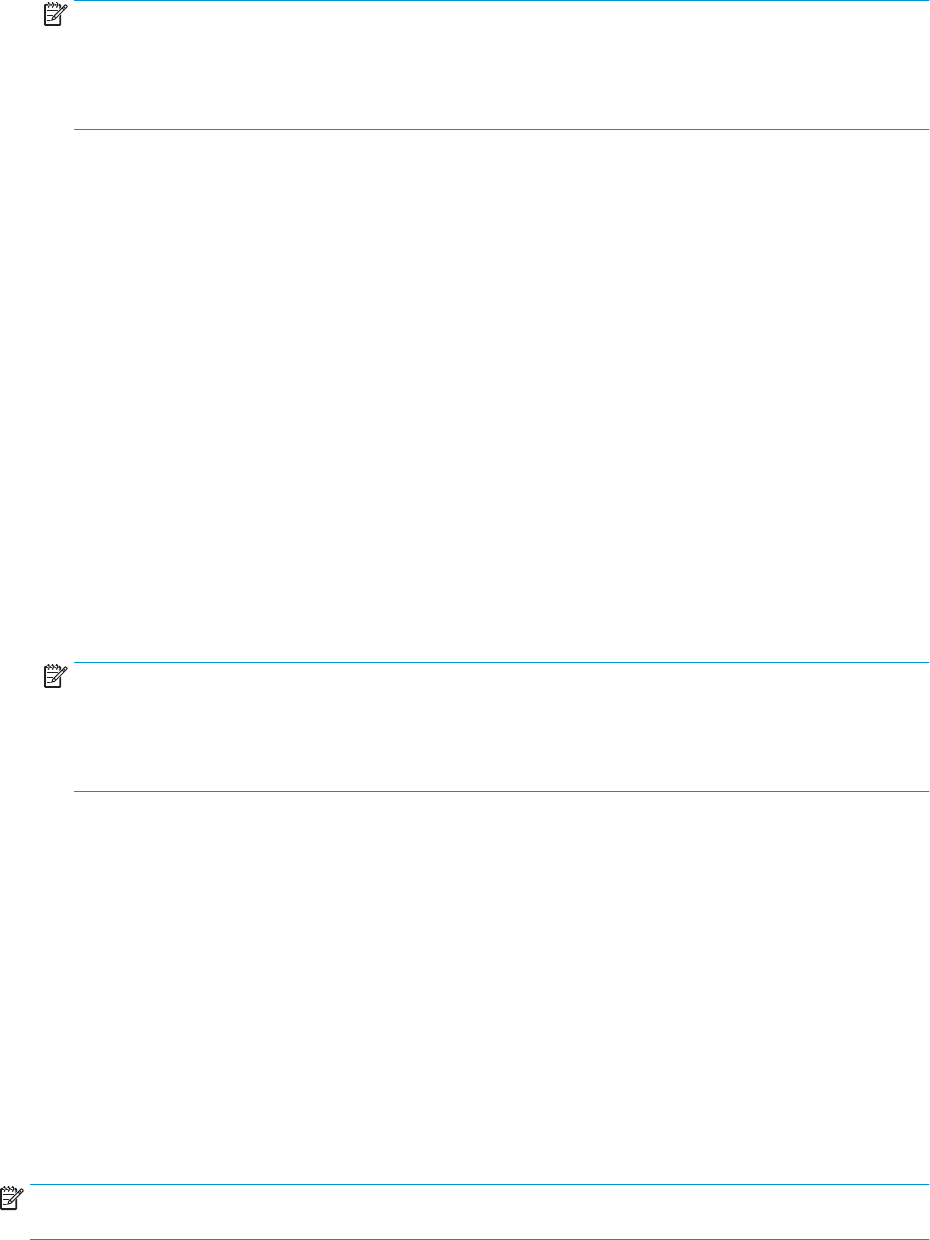
ЗАБЕЛЕЖКА: За най-добри резултати, особено ако сте избрали опцията „Разширение“,
увеличете разделителната способност на екрана на външното устройство, както следва.
Въведете контролен панел в полето за търсене на лентата на задачите, изберете Контролен
панел, изберете Облик и персонализиране. В Дисплей изберете Настройване на разделителната
способност.
Свързване на DisplayPort устройство
DisplayPort портът с двоен режим свързва допълнително устройство с дисплей с висока разделителна
способност или високопроизводително устройство за данни. Този порт предоставя по-висока
производителност от порта за външен VGA монитор и подобрява цифровата свързаност.
1. Свържете единия край на DisplayPort кабела към DisplayPort на компютъра.
2. Свържете другия край на кабела към устройството с цифров дисплей.
3. Натиснете fn+f4 за превключване на изображението на екрана на компютъра между 4 състояния
на дисплея.
●
Само на екрана на компютъра: Гледане на изображението само на екрана на компютъра.
●
Дублиране: Гледане на изображението на екрана едновременно на компютъра и на
външното устройство.
●
Разширение: Гледане на изображението на екрана, разгърнато между компютъра и
външното устройство.
●
Само на втори екран: Гледане на изображението само на екрана на външното устройство.
С всяко натискане на fn+f4 състоянието на дисплея се променя.
ЗАБЕЛЕЖКА: За най-добри резултати, особено ако сте избрали опцията „Разширение“,
увеличете разделителната способност на екрана на външното устройство, както следва.
Въведете контролен панел в полето за търсене на лентата на задачите, изберете Контролен
панел, изберете Облик и персонализиране. В Дисплей изберете Настройване на разделителната
способност.
Откриване и свързване на кабелни дисплеи чрез MultiStream Transport
MultiStream Transport (MST) ви позволява да свързвате множество кабелни устройства с дисплей към
компютъра чрез свързване към VGA или DisplayPort портове на компютъра, както и към VGA или
DisplayPort портове на концентратор или външна станция за скачване. Можете да ги свържете по
няколко начина в зависимост от вида на графичния контролер, инсталиран на компютъра, и дали
компютърът включва вграден концентратор, или не. Отидете в „Диспечер на устройствата“, за да
разберете какъв хардуер е инсталиран на компютъра.
▲
Въведете диспечер на устройствата в полето за търсене на лентата на задачите, след
което изберете приложението Диспечер на устройствата. В списък ще се покажат всички
устройства, инсталирани на вашия компютър.
Свърване на дисплеи към компютри с графични компоненти на AMD (с допълнителен
концентратор)
ЗАБЕЛЕЖКА: С графичен контролер на AMD и допълнителен концентратор можете да свържете до 3
външни устройства с дисплей.
Използване на видео 33